在今天的世界里,由于技术的发展,保持联系比以往任何时候都容易。其中一项功能就是电话会议,它允许多人参与一个电话。如果你拥有一部iPhone,你只需几个简单的步骤就可以进行电话会议。你也可以在你的iPhone上使用不同的方式来做到这一点。
如何在iPhone上使用电话应用添加一个参与者到电话会议中
在iPhone上使用电话应用向电话会议添加参与者是一个简单的过程。你所需要做的就是发起第一个电话,添加一个新的参与者,拨打他们的号码,并根据需要管理电话会议。下面是详细的操作方法:
- 要开始一个电话会议,你首先需要发起第一个电话。在你的iPhone上打开电话应用,并拨打你想拨打的号码。
- 要在电话会议中增加一个新的参与者,你需要点击屏幕上的 “添加通话 “按钮。这将使第一个来电者处于等待状态,并允许你拨打第二个号码。
- 点击 “添加电话 “按钮后,你会被带到拨号器屏幕,在那里你可以输入你想添加到电话中的人的号码。你可以手动输入号码,或从你的联系人列表中选择。
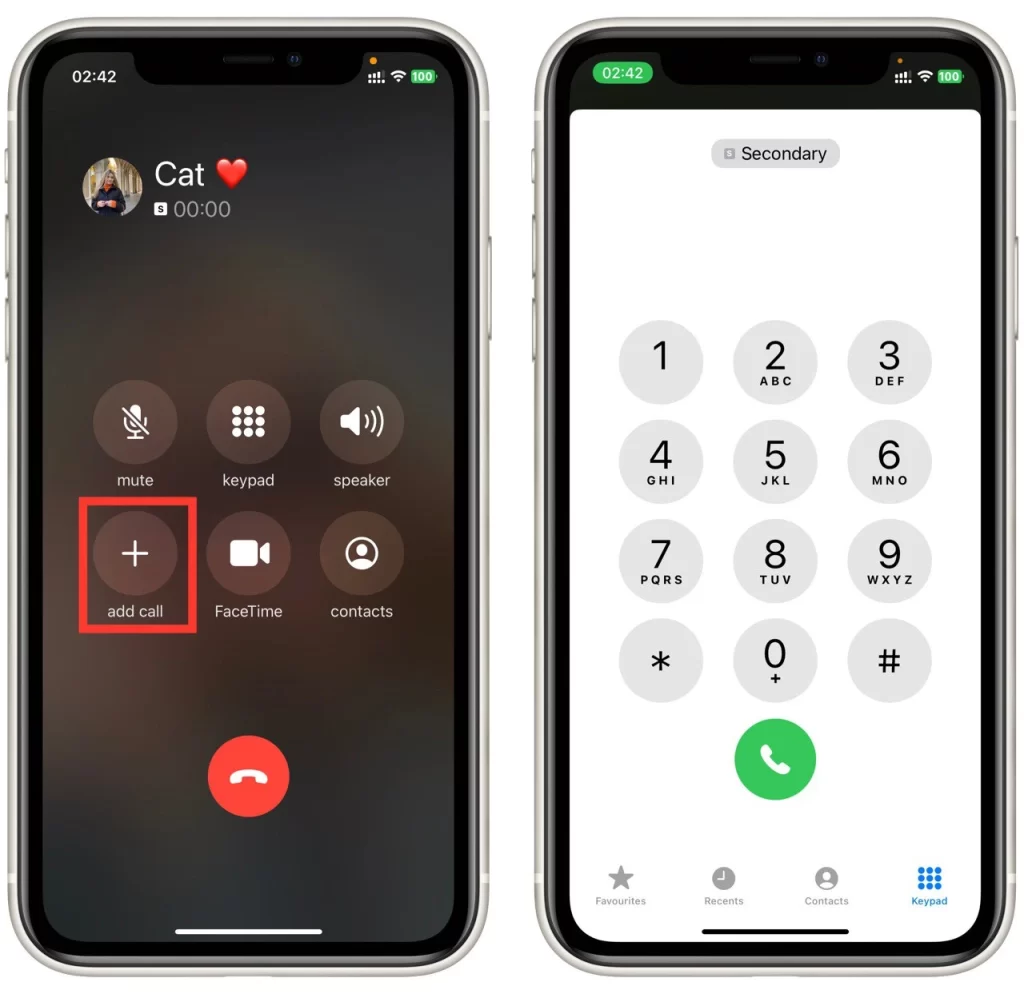
- 在你输入号码后,点击绿色的呼叫按钮来启动呼叫。一旦电话接通,你会在屏幕上看到 “合并电话 “选项。点击它。
一旦你有所有与会者参加电话会议,你可以使用iPhone上的各种选项来管理电话。例如,你可以通过点击 “静音 “按钮将自己静音或取消静音。同样,你也可以通过点击其他参与者名字旁边的 “i “按钮,并选择 “静音 “或 “取消静音”,使其静音或取消静音。
如何在iPhone上将某人从电话会议中踢出去
在iPhone上将某人从电话会议中踢出是必要的,当一个参与者造成干扰或干扰通话时。下面是如何做到这一点的细节:
- 一旦你进入了电话会议,你会看到所有与会者的名单。找到你想从电话中删除的与会者,然后点击他们名字旁边的 “i “图标。
- 点击 “i “图标后,你会看到几个选项。要从通话中移除参与者,请点击 “结束 “或 “移除”,这取决于你所使用的iOS版本。
- 点了 “结束 “或 “移除 “后,屏幕上会出现一条确认信息。再次点击 “结束 “或 “删除 “以确认您的操作,并将该与会者从电话会议中删除。
一旦你删除了该与会者,你就可以继续与其余的与会者进行电话会议。如果有必要,你可以重复这个过程,从电话中删除其他参与者。
总之,在iPhone上将某人从电话会议中踢出去是一个简单的过程,可以快速而有效地完成。你所需要做的就是打开电话应用,查看电话会议,选择你想删除的参与者,并确认该操作。按照这些步骤,你可以确保你的电话会议顺利和有效地进行。
如何在iPhone上合并通话
当你在通话中接到一个来电时,也可以在iPhone上进行合并通话。以下是在iPhone上合并电话的步骤,当你已经在通话时有人给你打电话:
- 当你在通话中接到一个来电时,你会看到 “保持并接受 “或 “结束并接受 “这个来电的选项。要合并通话,请点击 “保持并接受”。这将使你当前的通话处于暂停状态,并接听来电。
- 一旦你接受了来电,你将在屏幕上看到 “合并电话 “选项。点这个选项可以将电话合并成一个电话会议。
- 如果你需要在电话会议中添加更多的参与者,你可以重复添加一个电话并与现有的电话合并的过程。点 “添加电话”,拨打号码,从联系人列表中选择,然后再次点 “合并电话”,添加新的参与者。
一旦你合并了电话,你就可以用屏幕上的控件来管理电话会议。你可以根据需要对参与者进行静音或取消静音,在电话之间进行切换,并结束电话会议。当你准备结束电话会议时,点击 “结束通话”,将所有与会者从通话中断开。
总之,在iPhone上合并电话是一个方便的方法,可以创建一个有多个参与者的电话会议。当你在通话中收到一个来电时,接受该电话并将其与现有电话合并以创建一个电话会议。然后,你可以使用屏幕上的控件管理电话会议,并在结束时结束通话。
如何在iPhone上使用FaceTime创建一个电话会议
在iPhone上使用FaceTime创建一个电话会议,是一个与多个参与者进行视频会议的好方法。以下是在iPhone上使用FaceTime创建电话会议的步骤:
- 首先,在你的iPhone上打开FaceTime应用程序,用FaceTime在你的iPhone上创建一个电话会议。该应用程序通常位于你的主屏幕上,由一个绿色的图标和一个白色的视频摄像头代表。
- 一旦你进入FaceTime应用程序,点击屏幕右上角的 “New FaceTime “按钮。这将使你能够开始一个新的通话。
- 要在电话中添加参与者,在搜索栏中输入他们的名字、电话号码或电子邮件地址。你最多可以在一个FaceTime电话会议中添加32个参与者。
- 添加完所有参与者后,点击 “音频 “或 “视频 “按钮来启动通话。如果你选择 “音频”,该电话将是一个语音电话会议,而如果你选择 “视频”,它将是一个视频电话会议。
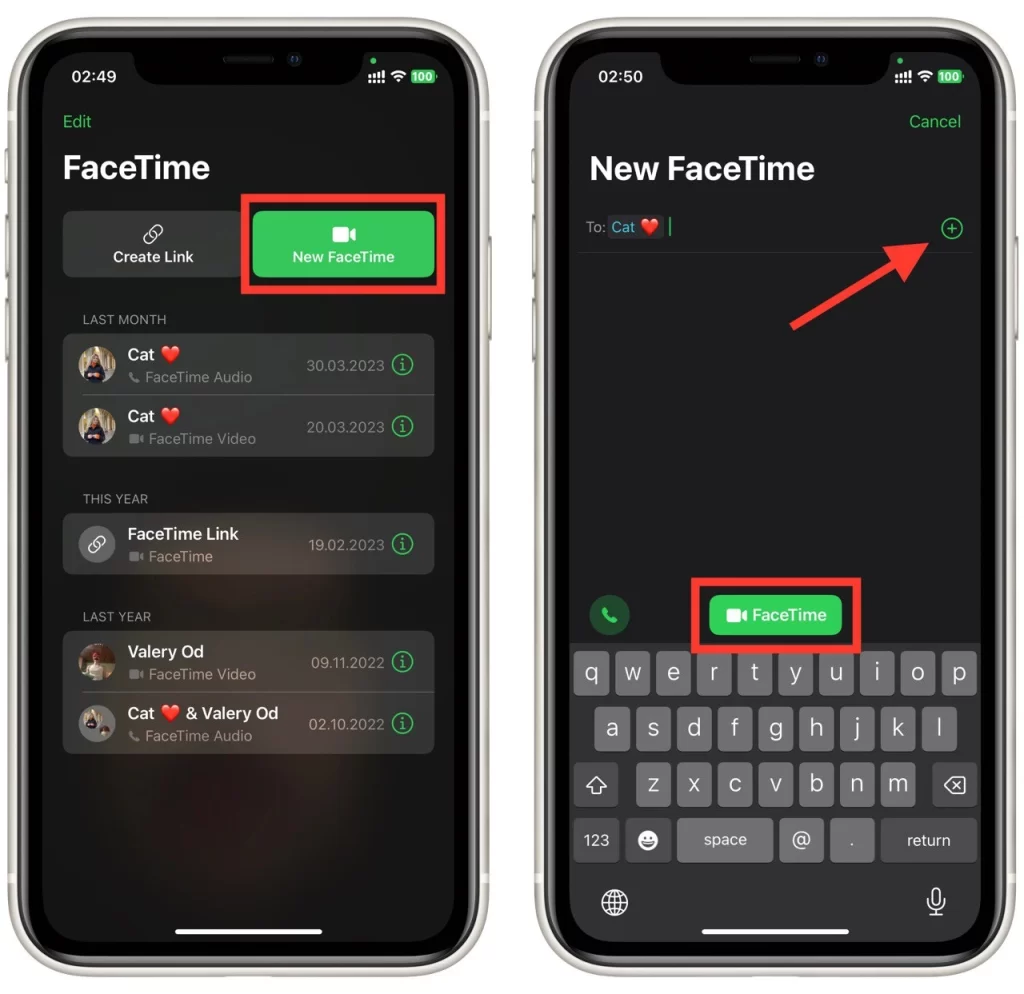
一旦电话会议开始,你可以使用屏幕上的控制按钮来管理电话。你可以在与会者之间进行切换,将通话静音或取消静音,如果是视频通话,还可以关闭摄像头。要结束电话会议,只需点击屏幕上的 “结束 “按钮。
你可以使用哪些第三方应用程序在你的iPhone上进行电话会议?
当然,这里简要介绍了三个流行的第三方应用程序,可以用来在iPhone上进行电话会议:
- Zoom: 一个视频会议应用程序,支持多达100人的电话会议。它提供屏幕共享、虚拟背景和许多其他有效沟通的功能。
- Skype:Skype是一款流行的语音和视频通话应用程序,可用于召开多达25人的电话会议。它还允许文件共享、消息传递和屏幕共享。
- Google Meet:一个视频会议应用程序,可以实现多达100人的电话会议。它包括实时字幕、背景噪音消除,以及与谷歌工作区的整合。
这些应用程序是iPhone上内置电话和FaceTime应用程序的绝佳替代品,可用于会议通话。它们提供了一系列的功能,使其能够随时随地轻松地与多个参与者进行连接和沟通。无论是商务还是个人使用,这些应用程序在iPhone上进行电话会议时都是可靠和用户友好的。此外,它们还兼容多种平台,这意味着你可以使用智能手机、平板电脑和笔记本电脑等各种设备加入或主持电话会议。









